win10系统下将更新备份目录Backup变成0字节的方法
很多用户都已经开始纷纷升级体验win10系统,而可能大家都知道,Win10系统更新备份目录的路径为系统盘C:\Windows\WinSxS\Backup,Backup文件夹的体积一度达到了数百MB,那么我们可以将更新备份目录Backup变成0字节,这样就可以释放出相应体积的系统盘空间了(但是不能删除Backup文件夹,否则会导致无法正常安装Windows更新),现在就给大家带来win10系统下将更新备份目录Backup变成0字节的方法。
推荐:win10纯净版系统下载
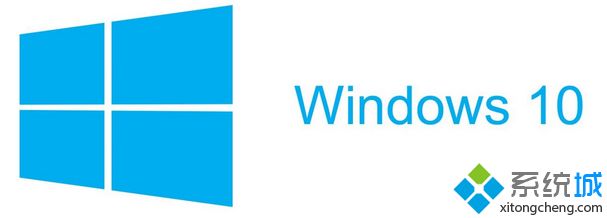
1、这需要用到一个批处理文件,代码如下:
For /r C:\Windows\WinSxS\Backup\ %%i in (*.*) DO type nul > %%i
pause
注:你需要先把其中的Win10系统盘盘符“C”修改成你实际的盘符。
制作批处理文件的方法:
1、新建一个文本文档,把以上代码粘贴其中,然后把该文本文档另存为名为“0Byte.bat”的文件。这样批处理文件就做好了。
2、首先需要获取Backup文件夹的管理员权限,然后右键以管理员身份运行“0Byte.bat”,等待运行完毕,你再去查看Backup文件夹的属性,就会发现已经显示为0字节了;
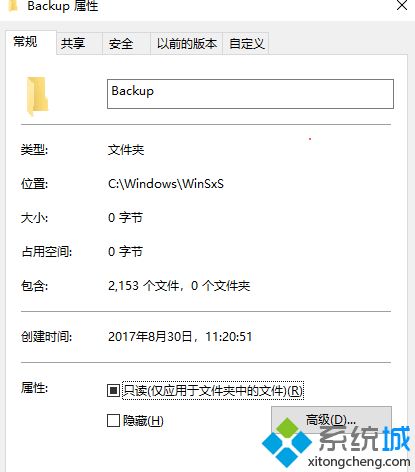
3、而打开Backup文件夹,你会发现其下的文件并没有被删除,而是文件大小都变成0KB了。
以上就是关于win10系统下将更新备份目录Backup变成0字节的方法,如果你有需要的话,就可以按照上面的方法来操作就可以了,希望本教程可以帮助到大家。
相关教程:下载win10进度0C盘Windows文件夹变成文件pe系统备份c盘所有文件如何生成文件夹目录在电脑上怎么更改备份目录我告诉你msdn版权声明:以上内容作者已申请原创保护,未经允许不得转载,侵权必究!授权事宜、对本内容有异议或投诉,敬请联系网站管理员,我们将尽快回复您,谢谢合作!










